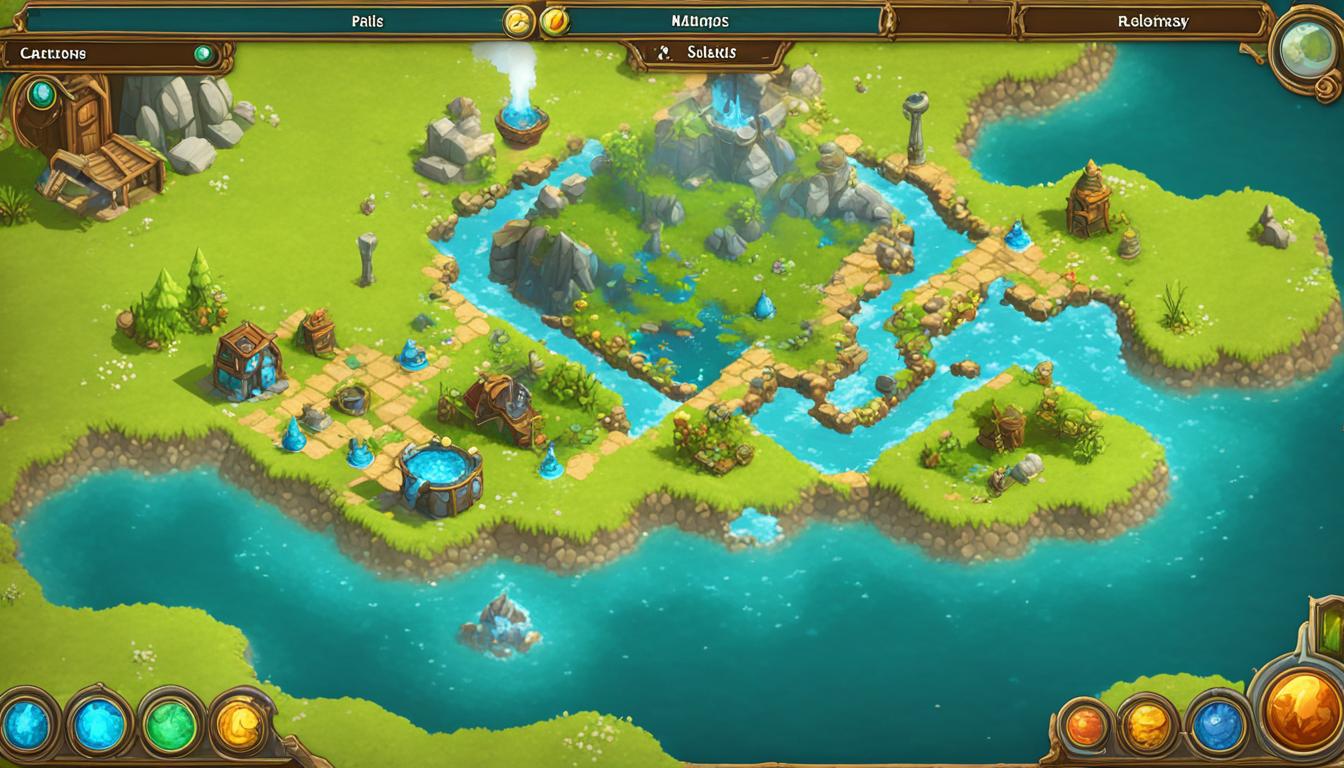Capcom est sur le qui-vive depuis la sortie de Monster Hunter : le monde le dernier DLC pour PC, cryostènes. Le contenu a paralysé le jeu pour de nombreuses personnes, provoquant notamment des pics de processeur compliqués, empêchant l'utilisation de divers mods, ainsi que la corruption et l'effacement des fichiers de jeu enregistrés. Eh bien, certains joueurs ont trouvé une solution de contournement sur PC, mais cela demande beaucoup de patience et quelques outils de modding.
Avec l'aide de la communauté, l'utilisateur Steam Pots effrayants a proposé aux joueurs une solution sur la façon de remédier au problème de partie sauvegardée cassée que certaines personnes rencontrent lorsqu'elles tentent d'importer leur partie sauvegardée et que le jeu plante.
La première étape consiste donc à télécharger l'outil MHWSaveTransfer depuis FusionR. Vous pouvez télécharger l'outil gratuit à partir de là NexusMods.com.
Vous aurez également besoin d'un fichier de sauvegarde compatible Iceborne, dont vous aurez besoin plus tard. Vous pouvez télécharger le "cryostènes Prêt (fichier enregistré à 100 %) » à partir de NexusMods.com également.
Ensuite, vous devrez faire une copie de sauvegarde de votre Monster Hunter: World partie sauvegardée. Pour ce faire, allez dans le C:Program Files (x86)Steamuserdata[????]582010remote dossier et sauvegardez le contenu du dossier.
C'est là que les choses peuvent devenir délicates, et si vous avez besoin d'un guide visuel, vous pouvez suivre la procédure vidéo fournie par Youtuber. RoyDaren.
Dans un post de suivi sur 10 janvier 2020, l'utilisateur awanderingswordsman a fourni quelques détails supplémentaires sur la façon de récupérer votre jeu si votre fichier enregistré initialement a été supprimé ou est corrompu.
Vous pouvez récupérer votre sauvegarde en ouvrant Steam, en cliquant avec le bouton droit sur Monster Hunter: World depuis votre bibliothèque Steam, cliquez sur « Gérer », puis allez dans « Parcourir les fichiers locaux » et copiez le contenu du dossier /savedata_backup/.
Il devrait y avoir un fichier SaveData1000 que vous devrez copier pour le segment suivant.
Après avoir téléchargé le cryostènes Prêt (100 Percent SaveFile) et l'outil MHWSaveTransfer, ouvrez le programme MHWSaveTransfer.
Suivez les instructions données par un épéiste errant…
« Ouvrez votre fichier de sauvegarde.
Cliquez sur modifier l'ID Steam.
Copiez le numéro ici.
Cliquez sur Effacer l'espace de travail.
Ouvrez le fichier téléchargé.
Cliquez sur modifier l'ID Steam et collez celui que vous venez de copier.
Importez votre fichier de sauvegarde.
Faites glisser votre ancien personnage de la droite vers l'emplacement 2 à gauche. Je ne sais pas si c'est important que ce soit l'emplacement 2, mais certaines personnes l'ont dit.
Enregistrez le fichier dans votre emplacement de sauvegarde à distance des données de Monster Hunter World.
À partir de là, vous devrez lancer le jeu.
Si vous recevez un message concernant des raccourcis clavier corrompus, cela signifie que cela a fonctionné.
Cliquez dans la boîte de dialogue et attendez que le jeu ait fini de se charger.
Réinitialisez les raccourcis clavier.
Accédez au menu d'options dans le menu principal et redéfinissez la langue sur l'anglais, puis redémarrez le jeu et chargez votre personnage.
Il devrait fonctionner.
Ce type de solution de contournement ne devrait même pas être nécessaire, mais c'est l'état dans lequel nous nous trouvons avec les jeux PC.
Beaucoup de gens sont assez irrités par les problèmes qui affligent Monster Hunter: World sur PC, et jusqu'à présent, Capcom n'a pas encore publié de correctif pour résoudre le problème. Étant donné que c'est le week-end, un correctif pourrait n'arriver qu'après lundi.
(Merci pour le conseil nouvelles Wondy Bergers)
(Main image courtesy of (Agent) Max_N7_51_RUS)